Помогнете на развитието на сайта, споделяйки статията с приятели!
 Добър ден за всички!
Добър ден за всички!
Защо да запомня нещо, от което не се нуждаете всеки ден? Достатъчно е да отворите и прочетете информацията, когато е необходимо - основното нещо, което трябва да използвате! Обикновено го правя сам, и тези клавишни комбинации не са изключение …
Тази статия е справка, съдържа бутони за въвеждане на BIOS, за да се обади в менюто за зареждане (наричано още Boot Menu). Често те са просто "жизненоважни", когато преинсталирате Windows, възстановявайки компютъра, настройвате BIOS и т.н. Надявам се, че информацията ще бъде актуална и ще намерите ценния ключ за набиране на необходимото меню.
Забележка:
- Информацията на страницата от време на време ще бъде попълвана и разширена;
- Можете да видите бутоните за въвеждане на BIOS в тази статия (както и как да въведете BIOS изобщо :)): https://pcpro100.info/kak-voyti-v-bios-klavishi-vhoda/
- В края на статията са дадени примери и обяснения на съкращенията в таблицата, декодиране на функциите.
лаптопи
| производител | BIOS (модел) | клавиш | функция |
| Acer | Феникс | F2 | Влезте в настройката |
| F12 | Boot Menu (Меню за подмяна на Boot) | ||
| Alt + F10 | Възстановяване на D2D (възстановяване от диск на диск) | ||
| Asus | AMI | F2 | Влезте в настройката |
| ESC | Изскачащо меню | ||
| F4 | Лесна светкавица | ||
| Phoenix-Award | DEL | Настройка на BIOS | |
| F8 | Boot Menu | ||
| F9 | Възстановяване на D2D | ||
| Benq | Феникс | F2 | Настройка на BIOS |
| долчинка | Феникс, Аптио | F2 | Setup |
| F12 | Boot Menu | ||
| Ctrl + F11 | Възстановяване на D2D | ||
| eMachines (Acer) | Феникс | F12 | Boot Menu |
| Fujitsu Siemens | AMI | F2 | Настройка на BIOS |
| F12 | Boot Menu | ||
| Портал (Acer) | Феникс | Кликнете с мишката или Enter | меню |
| F2 | Настройки на BIOS | ||
| F10 | Boot Menu | ||
| F12 | PXE обувка | ||
| HP (Hewlett-Packard) / Compaq | Insyde | ESC | Стартово меню |
| F1 | Системна информация | ||
| F2 | Системна диагностика | ||
| F9 | Опции за устройство за зареждане | ||
| F10 | Настройка на BIOS | ||
| F11 | Възстановяване на системата | ||
| Въведете | Продължете стартирането | ||
| Lenovo (IBM) | Финикс SecureCore Tiano | F2 | Setup |
| F12 | Меню "Мултибой" | ||
| MSI (Micro Star) | * | DEL | Setup |
| F11 | Boot Menu | ||
| TAB | Показване на екрана POST | ||
| F3 | възстановяване | ||
| Packard Bell (Acer) | Феникс | F2 | Setup |
| F12 | Boot Menu | ||
| Samsung | * | ESC | Boot Menu |
| Toshiba | Феникс | Esc, F1, F2 | Влезте в настройката |
| Toshiba Satellite A300 | F12 | Бойците | |
ЛИЧНИ КОМПЮТРИ
| Дънни платки | BIOS | клавиш | функция |
| Acer | Дел | Влезте в настройката | |
| F12 | Boot Menu | ||
| ASRock | AMI | F2 или DEL | Стартирайте настройката |
| F6 | Незабавна светкавица | ||
| F11 | Boot Menu | ||
| TAB | Превключване на екрана | ||
| Asus | Phoenix-Award | DEL | Настройка на BIOS |
| TAB | Показване на съобщението BIOS POST | ||
| F8 | Boot Menu | ||
| Alt + F2 | Asus EZ Flash 2 | ||
| F4 | Asus Core Unlocker | ||
| Biostar | Phoenix-Award | F8 | Активиране на конфигурацията на системата |
| F9 | Изберете Booting Device след POST | ||
| DEL | Въведете SETUP | ||
| ChainTech | награда | DEL | Въведете SETUP |
| ALT + F2 | Въведете AWDFLASH | ||
| ECS (EliteGrour) | AMI | DEL | Въведете SETUP |
| F11 | BBS POPUP | ||
| FoxConn (WinFast) | TAB | POST екран | |
| DEL | SETUP | ||
| ESC | Boot Menu | ||
| Gigabyte | награда | ESC | Пропуснете теста на паметта |
| DEL | Въведете SETUP / Q-Flash | ||
| F9 | Xpress Recovery Xpress възстановяване 2 | ||
| F12 | Boot Menu | ||
| Intel | AMI | F2 | Въведете SETUP |
| MSI (MicroStar) | Въведете SETUP | ||
РЕФЕРЕНЦИЯ (съгласно горните таблици)
BIOS Setup (също влиза в Setup, BIOS Settings или просто BIOS) - това е бутонът за въвеждане на настройките на BIOS. Трябва да го натиснете, след като включите компютъра (лаптоп), и по-добре няколко пъти, докато се появи екранът. В зависимост от производителя на оборудването името може да се различава леко.
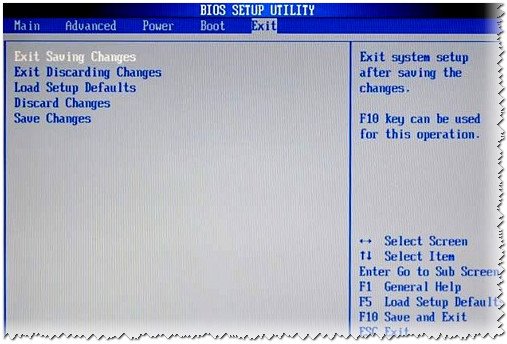
Пример за настройка на BIOS
Boot Menu (Меню за стартиране) (също Change Boot Device, Popup Menu) е много полезно меню, което ви позволява да изберете устройството, от което устройството ще стартира. И за да изберете устройство, не е нужно да влизате в BIOS и да променяте опашката за изтегляне. Т.е. трябва да инсталирате Windows OS - кликнете върху бутона за влизане в Boot Menu, изберете инсталиращото USB флаш устройство и след рестартиране - компютърът ще се стартира автоматично от твърдия диск (а не и ненужните BIOS настройки).
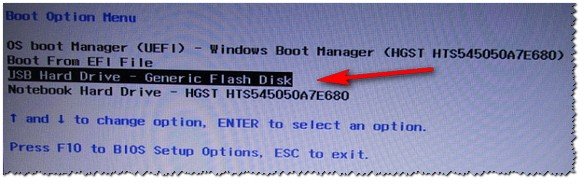
Пример за меню за зареждане е лаптоп на HP (меню за опции за зареждане).
Възстановяване на D2D (също възстановяване) - функцията за възстановяване на Windows на лаптопи. Позволява ви бързо да възстановите устройството от скрит дял на твърдия диск. Честно казано, аз лично не обичам да използвам тази функция, защото възстановяване на лаптопи, често "криво", работи неловко и не винаги е възможно да изберете подробни настройки за "как и какво" … предпочитам инсталирането и възстановяването на Windows от стартиращо USB флаш устройство.
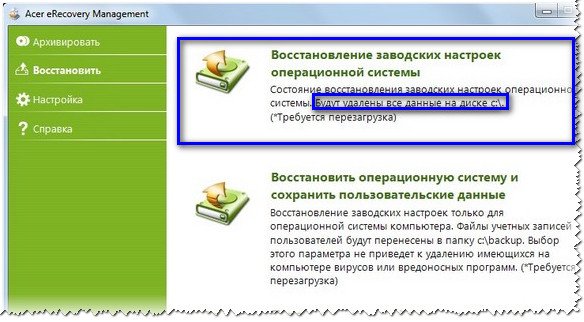
Пример. Помощна програма за възстановяване на Windows на лаптоп ACER
Лесна флаш - използва се за актуализиране на BIOS (не препоръчвам използването на новак …).
Системна информация - системна информация за лаптопа и неговите компоненти (например тази опция е достъпна на преносими компютри HP).
PS
За допълнения по темата на статията - благодарни предварително. Вашата информация (например бутоните за въвеждане на BIOS на вашия лаптоп модел) ще бъдат добавени към статията. Всичко най-хубаво!